Adakalanya kita membutuhkan kreativitas atau mungkin lebih tepat disebut trik kali ya,,,agar meskipun kita hanya tahu beberapa rumus saja, tapi kita bisa memaksimalkannya untuk kebutuhan yang kita belum tahu rumus singkatnya.
Misalnya, dengan tambahan beberapa kolom yang berisi trik tertentu yang nantinya kolom tersebut kita hide. Seiring dengan banyaknya latihan dan menemukan kasus-kasus unik, kemampuan teman-teman pun akan semakin terasah.
"Banyak Jalan Menuju Roma" pun berlaku dalam Excel lho,,,setiap permasalahan / kasus bisa diselesaikan tidak hanya dengan satu cara.
Eh, mau bahas copas special, ko jadi ngelantur kesana-kesini ya,,,,
OK, kali ini saya akan menulis tips sederhana dalam copas special,,,( saya yakin teman - teman juga sudah banyak yang tahu mengenai hal ini...)
Yang pertama adalah Copy Paste Spesial,Value
Perintah ini sebenarnya adalah perintah copy paste, cuma ada tambahan spesialnya (tapi ga pake telor ...lol), yang spesialnya adalah apabila yang kita butuhkan hanya isi sel nya saja (yang merupakan hasil dari rumus tertentu) tidak dengan rumusnya, maka dengan copas special value, hasilnya akan berupa teks atau value namun sudah tidak ada rumusnya.
Penjelasan gambarnya sebagai berikut :
Langkah-langkahnya :
- Buat tabel seperti contoh di atas, lalu pada sel A5 isikan rumus concatenate.
- Lakukan perintah Copy pada sel A5
- Click kanan pada sel A7, setelah muncul dialog box lalu pilih paste special
- Pada dialog box paste special, pilih value lalu tekan OK , sehingga hasilnya seperti di bawah ini.
( atau kalau mouse anda rusak atau ingin lebih cepat, bisa juga pada sel A7 anda menggunakan shotcut sebagai berikut Alt+E+S+V [enter], atau bisa juga dengan shortcut Alt+H+V+S+V [enter] )
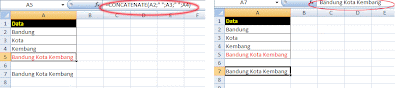
Perhatikan perbedaan pada formula bar sel A5 dan A7.
Yang kedua adalah Copy Paste Spesial -> Transpose
Dalam menyusun sebuah data baru, kita kadang belum menemukan bentuk susunan data yang pas supaya enak dibaca , tapi ditengah-tengah pekerjaan kita baru muncul ide...."triiing" oh,,,enaknya ini berbentuk kolom,,,,,atau kalau dibuat baris gampang bacanya nih...
Nah tips untuk ini kita bisa gunakan copas spesial Transpose yang berguna untuk merubah susunan data anda dari kolom menjadi baris atau sebaliknya.
Penjelasan gambarnya sebagai berikut :
Langkahnya sama seperti copas special value, namun pada langkah nomor 4, anda jangan pilih value tapi anda pilih transpose lalu OK.
Semoga bermanfaat.








 Semua artikel pada
Semua artikel pada 








0 komentar:
Tulis Komentar